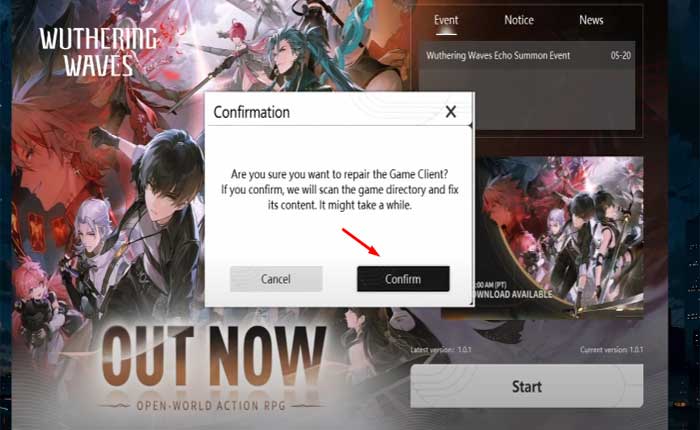ゲートウェイ接続タイムアウトエラーが発生していますか? 嵐が丘?もしそうなら、心配しないでください。ここは正しい場所です。
Wuthering Waves は、プレイヤーが広大な風景を探索し、ダイナミックな戦闘に参加する、終末後の世界を舞台にしたオープンワールド アクション RPG ゲームです。
遭遇したとき 「ゲートウェイ接続がタイムアウトしました」 Wuthering Waves でエラーが発生した場合、通常はインターネット接続またはゲームのサーバーに問題があることを示しています。
今日は、いくつかの効果的な解決策でこのエラーを修正する方法について説明します。
始めましょう。
嵐が丘ゲートウェイ接続タイムアウトを修正する方法
これを解決するために実行できる手順は次のとおりです。
嵐が丘を再起動:
場合によっては、最初からやり直すことで接続の問題を解決できることがあります。
ゲームを完全に閉じて、タスク マネージャーでゲームが実行されていないことを確認します。
その後、再度ログインし、エラーが続くかどうかを確認します。
Wuthering Waves クライアントを修復します:
ランチャーを使用してゲームファイルを修復してみてください。
これにより、ゲーム ファイルの整合性に関する問題が修正され、読み込みの問題の解決に役立つ可能性があります。
そうするために:
- 嵐が丘ランチャーを開く
- 次に、レンチアイコンをクリックします。
- を選択 修理 オプション。
- プロセスが完了するまで待ちます。
完了したら、ゲームを再起動して問題が解決するかどうかを確認します。
インターネット接続を確認してください:
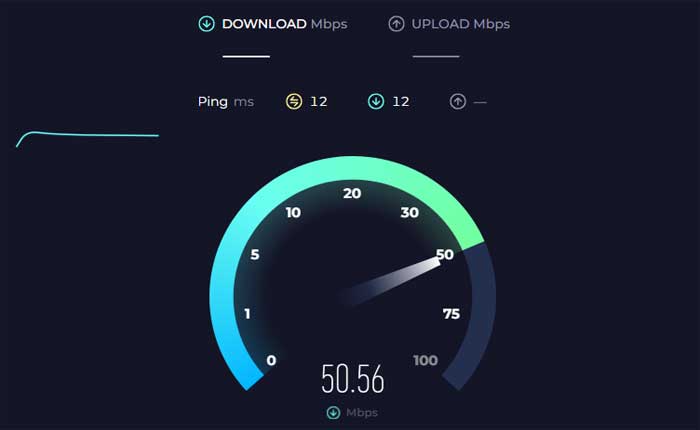
インターネット接続が安定しており、正常に動作していることを確認してください。
サーバーの読み込みには安定したインターネット接続が不可欠です。
Wi-Fiが不安定な場合は、 イーサネットケーブル。
また、インターネットの安定性に影響を与える可能性があるため、使用している VPN を無効にしてください。
忍耐:
多くのプレイヤーが同時にログインすると、サーバーが過負荷になる可能性があります。
このような場合は、サーバーの容量が解放されるまで待ってから、もう一度お試しください。
ファイアウォール/ウイルス対策を一時的に無効にする:
場合によっては、ファイアウォールやウイルス対策ソフトウェアがゲームの接続をブロックすることがあります。
ファイアウォールとウイルス対策ソフトウェアを一時的に無効にして、問題が解決するかどうかを確認します。
後で再度有効にすることを忘れないでください。
そうするために:
そうするために:
ウイルス対策を無効にする:
Windows セキュリティ (Windows Defender):
- Windows 検索バーで検索して、Windows セキュリティを開きます。
- クリック 「ウイルスと脅威からの保護」
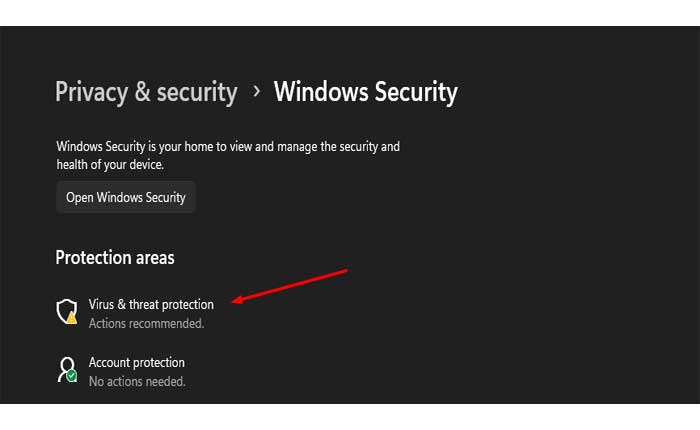
- 下 「ウイルスと脅威の防止設定」 クリック 「設定を管理します。」
- オフにする “リアルタイム保護” Windows Defender を一時的に無効にします。
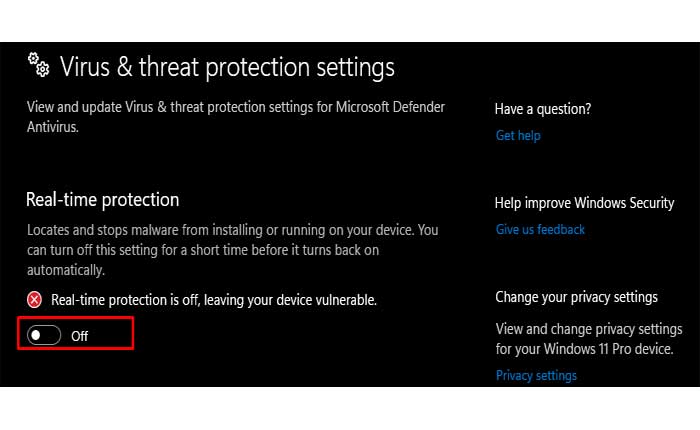
ファイアウォールを無効にする:
Windows ファイアウォール (Windows PC):
- 開く コントロールパネル スタートメニューから。
- へ移動 “システムとセキュリティ” そしてクリックします 「Windows Defender ファイアウォール」
- 左側のペインで、 「Windows Defender ファイアウォールをオンまたはオフにします。」
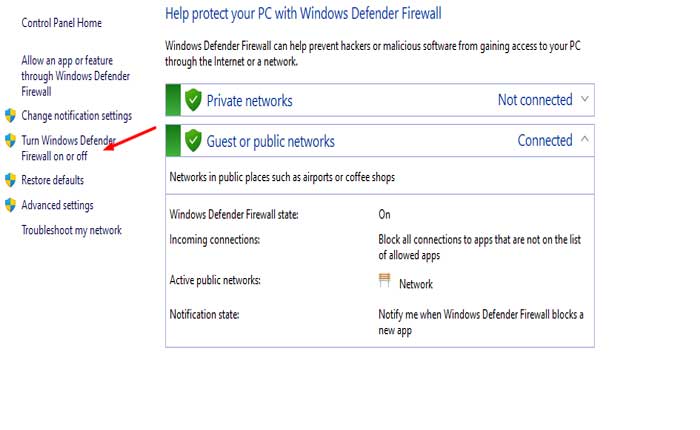
- オプションを選択して 「Windows Defender ファイアウォールをオフにする」 プライベートネットワークとパブリックネットワークの両方に対応します。
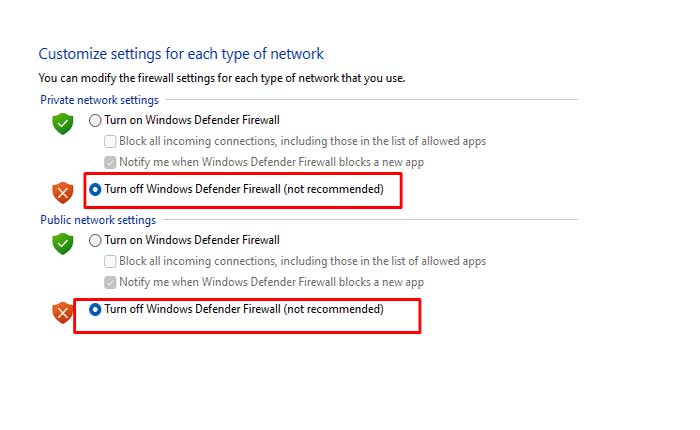
- クリック “わかりました” 変更を保存します。
完了したら、エラーが続くかどうかを確認します。
これらの手順に従うことで、トラブルシューティングと解決が可能になります。 「ゲートウェイ接続がタイムアウトしました」 嵐が丘のエラー。
問題が解決しない場合は、ゲーム サーバーに関連している可能性があり、開発者が問題を解決するまで待つ必要がある場合があります。